
Owen Little
0
5251
1481
 Sağ tıklama menüsü olarak da bilinen Windows bağlam menüsünün daha fazlası olup olmadığını merak ettiniz mi? 7 Sağ Tıklama Menünüzü Geliştirmek İçin Harika Araçlar [Windows] 7 Sağ Tıklama Menünüzü Geliştirmek İçin Harika Araçlar [Windows] Windows sağ tıklama menüsü, sık sık kabul ettiğimiz bir özelliktir, ancak hayatımızı gerçekten kolaylaştırabilir. İleri düzey kullanıcılar muhtemelen bu kadar fazla kullanmaz, gerekli tüm bilgileri öğrendi mi…? Her klavyede özel bir tuşa sahiptir, ancak biz Gerçekten mi tam potansiyeline kullanıyor musunuz? Belki de kullanmamanızın sebeplerinden biri, yıllar içinde bilgisayarınıza kurduğunuz yazılımların bir sürü program girişiyle tıkanmış olmasıdır..
Sağ tıklama menüsü olarak da bilinen Windows bağlam menüsünün daha fazlası olup olmadığını merak ettiniz mi? 7 Sağ Tıklama Menünüzü Geliştirmek İçin Harika Araçlar [Windows] 7 Sağ Tıklama Menünüzü Geliştirmek İçin Harika Araçlar [Windows] Windows sağ tıklama menüsü, sık sık kabul ettiğimiz bir özelliktir, ancak hayatımızı gerçekten kolaylaştırabilir. İleri düzey kullanıcılar muhtemelen bu kadar fazla kullanmaz, gerekli tüm bilgileri öğrendi mi…? Her klavyede özel bir tuşa sahiptir, ancak biz Gerçekten mi tam potansiyeline kullanıyor musunuz? Belki de kullanmamanızın sebeplerinden biri, yıllar içinde bilgisayarınıza kurduğunuz yazılımların bir sürü program girişiyle tıkanmış olmasıdır..
Şimdi teknik olarak, bağlam girişlerini kaldırmak için bir programa ihtiyacınız yok Windows Sağ Tıklama Menüsünden Girişler Nasıl Eklenir ve Kaldırılır Windows Sağ Tıklama Menüsünden Girişler Nasıl Eklenir ve Kaldırılır Herkes kısayolları sever. Bu arada, bağlam menünüz asla dokunmayacağınız girişlerle karışık. Sağ tıklama menüsünü gerçekte kullanmak istediğiniz kısayollarla nasıl özelleştireceğinizi göstereceğiz. , ancak bağlam menünüzü Microsoft’un sınırladığı varsayılan değerlerin ötesine genişletmek istiyorsanız, Sağ Tıklama Geliştiricisine bir göz atmanızı öneririz - etkileneceğinizi düşünüyorum.
Gitmeden ve İndirmeden Önce…
Right Click Enhancer ile olumsuz bir not başlatmamaya dikkat edin, ancak sahip olduğu bir çöküşe dikkat çekmek istiyorum; ücretsiz sürüm - bu yazılımın farkında olmanız gerekir “geliyor” onunla birlikte.
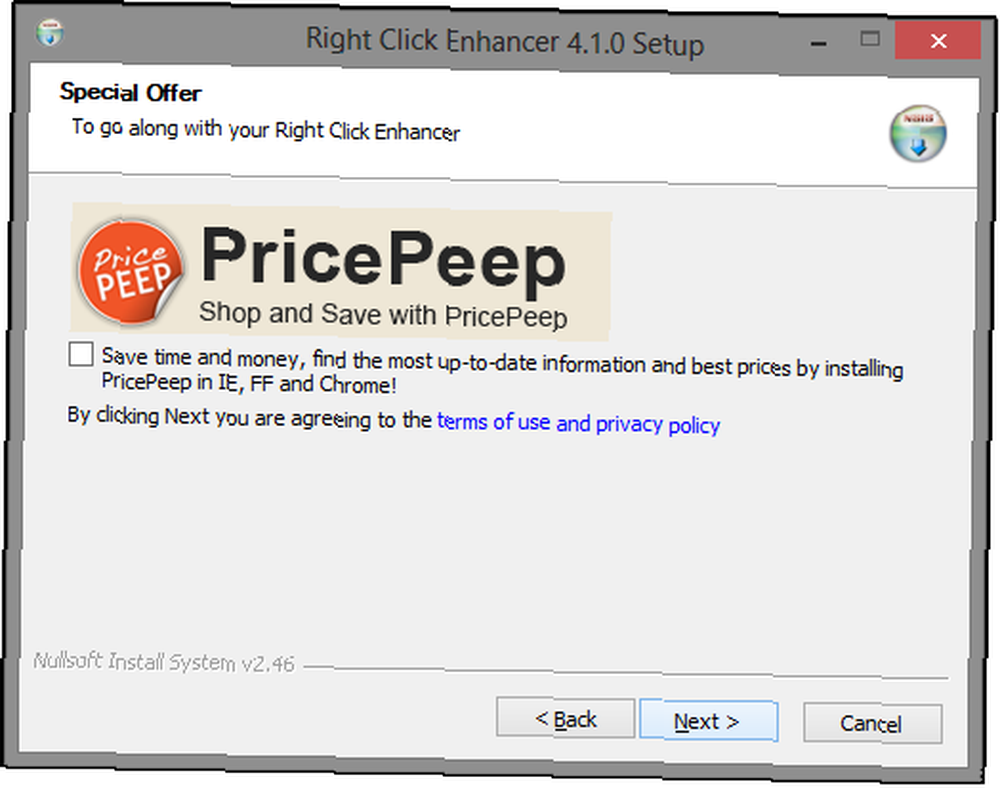
Çoğu ücretsiz programda olduğu gibi, Sağ Tıklama Geliştiricisi bazı ek programlar içerir - peki yanlış olan ne? Hiçbir şey - ve önemsiz olmadan ücretsiz yazılım yükleme hakkında bir makalede dediğim gibi Tüm Önemsiz Özgür Yazılımları Güvenle Yüklemek İçin Basit Bir Kontrol Listesi Tüm Önemsiz Olmayan Özgür Yazılımları Güvenle Yüklemek İçin Basit Bir Kontrol Listesi sizin için yapabileceği her şey yüzünden stoklandığınız ücretsiz bir yazılım, ancak kurduğunuzda, paketlendiğini keşfedersiniz…, kurulumda ek yazılımı bulunan programlar kötü programlar değildir; özgür olmayı haklı çıkarma yolu.
Ancak, ücretsiz sürümü kurarken, üçünü (ikisi aynı program için olan) crapware'i kurmak için deneyimledim - kurulumdan hoşlanmadığım ısrar. Sağ Tık Enhancer, kendisi olsa da kabataslak değildir.
Deneyebileceğiniz başka bir seçenek de, profesyonel deneme sürümünü indirmek - belki de daha da iyi olmanıza karar vereceksiniz ve şirketi desteklemek ve satın almak için 10 dolar harcayacaksınız.
Sağ Tık Enhancer Sizin İçin Ne Yapabilir?
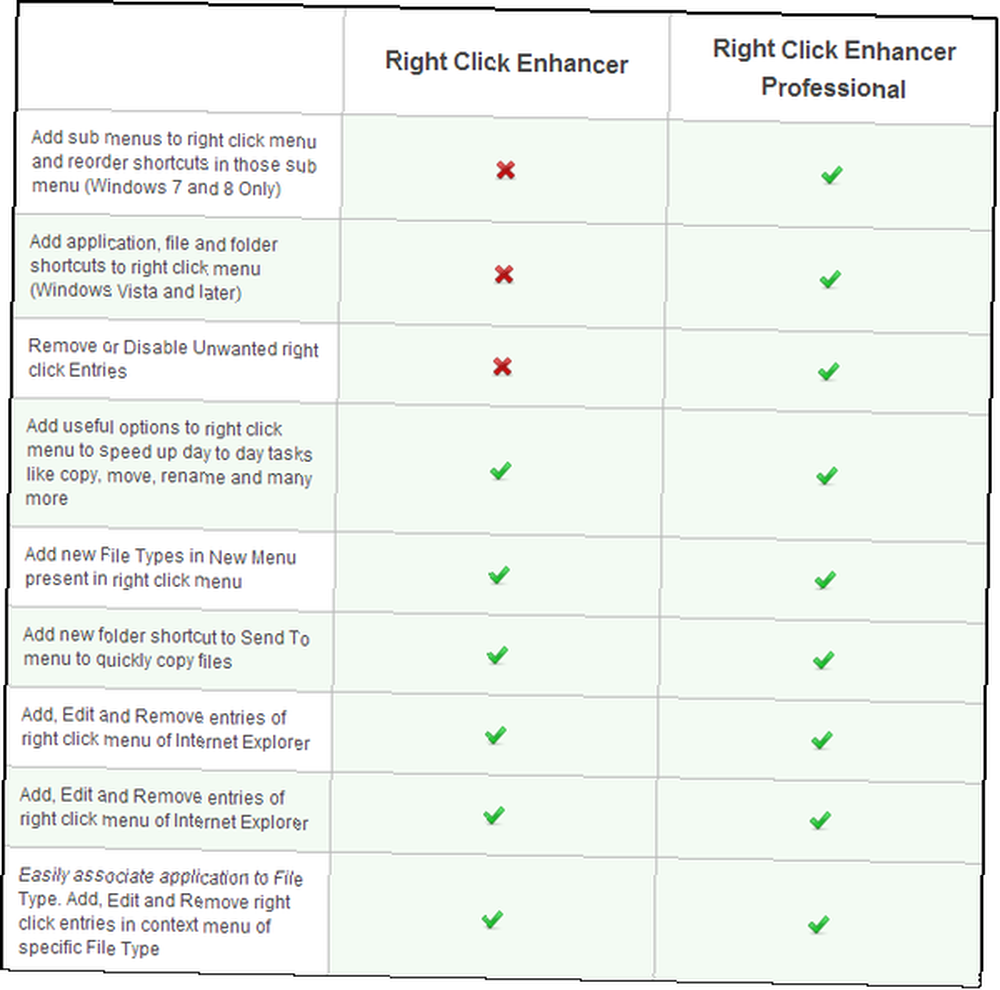
Sağ Tık Enhancer, yapabileceklerinin kısa bir açıklamasını içeren tüm araçları görmeyi kolaylaştıran hoş ve temiz bir arayüze sahiptir. Her aracın sağında mavi bir kitap görüyorsunuz - bu “yardım et” her öğe için pencere. Takımın tüm fonksiyonlarının yanı sıra, takımın ne yaptığını tam olarak tanımlayan bir giriş içerir..
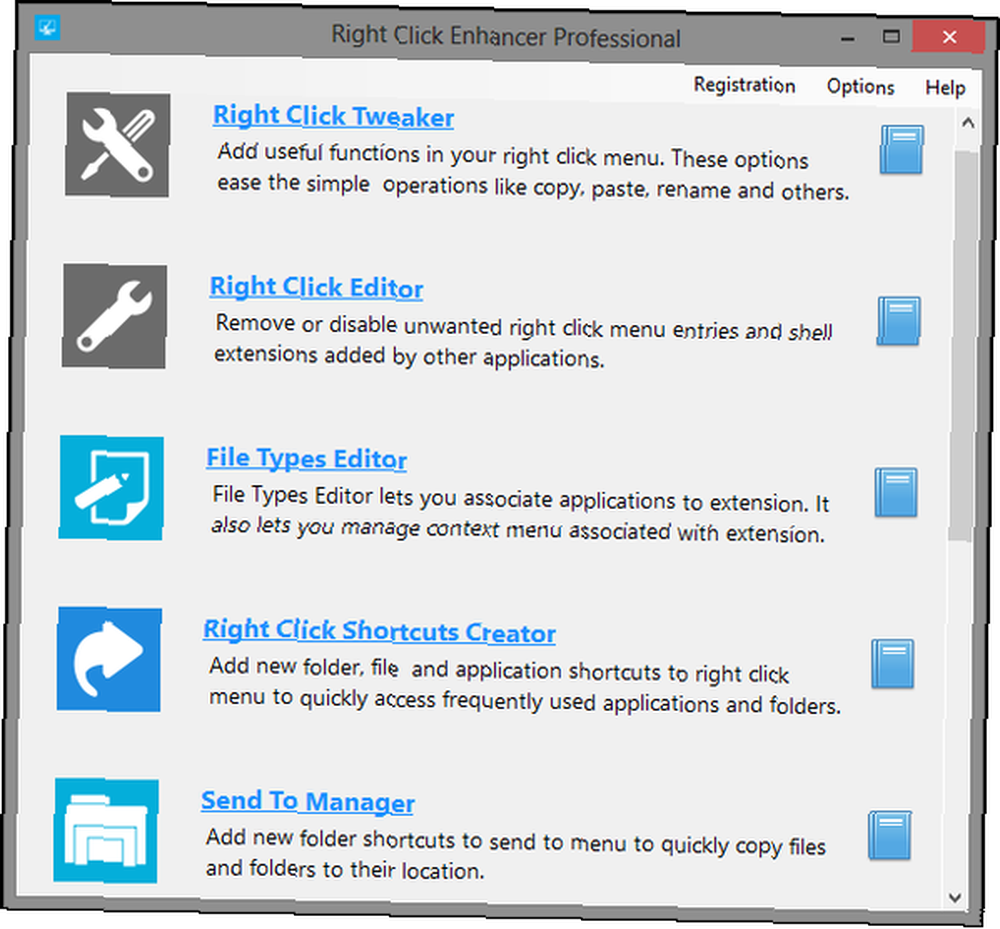
Sağ Tıklama Geliştiricisinin ana penceresinin üst araç çubuğu, bir kayıt bağlantısı sağlar, çevrimiçi satın almak veya kayıt kodunu doldurmak, program güncelleme bildirimlerini değiştirebileceğiniz Seçenekler bağlantısını ve Programlar yardım kılavuzunun yanı sıra çevrimiçi destek bağlantısı.
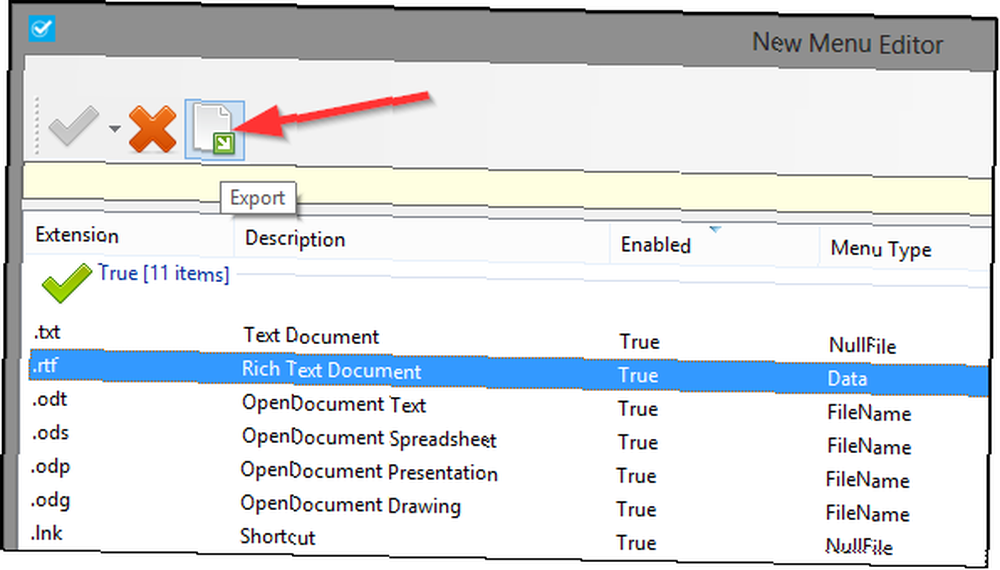
Araçların çoğu da bir ihracat Yeni bir bilgisayara geçmeniz durumunda aynı ayarları korumanıza izin veren işlev. Alternatif? Kayıt Defteri dosyalarını taşıma - Sağ Tıklama Geliştirici ihracatçısı ile sadık kalacağım. Tek düşüşü bir olmaması “toplu ihracatçı” Herhangi bir tür - manuel olarak her bir araca gidip ayarları dışa aktarmanız gerekir, ancak bu Windows Kayıt Defteri Düzenleyicisine bakmaktan daha kolaydır. Windows Kayıt Defteri Nedir ve Nasıl Düzenleyebilirim? Windows Kayıt Defteri Nedir ve Nasıl Düzenlerim? Windows kayıt defterini düzenlemeniz gerekirse, birkaç hızlı değişiklik yapmak kolaydır. Kayıt defteri ile nasıl çalışılacağını öğrenelim. .
Sağ Tıklama Geliştiricisinin sahip olduğu bir diğer temiz özellik de taşınabilir olma özelliğidir..
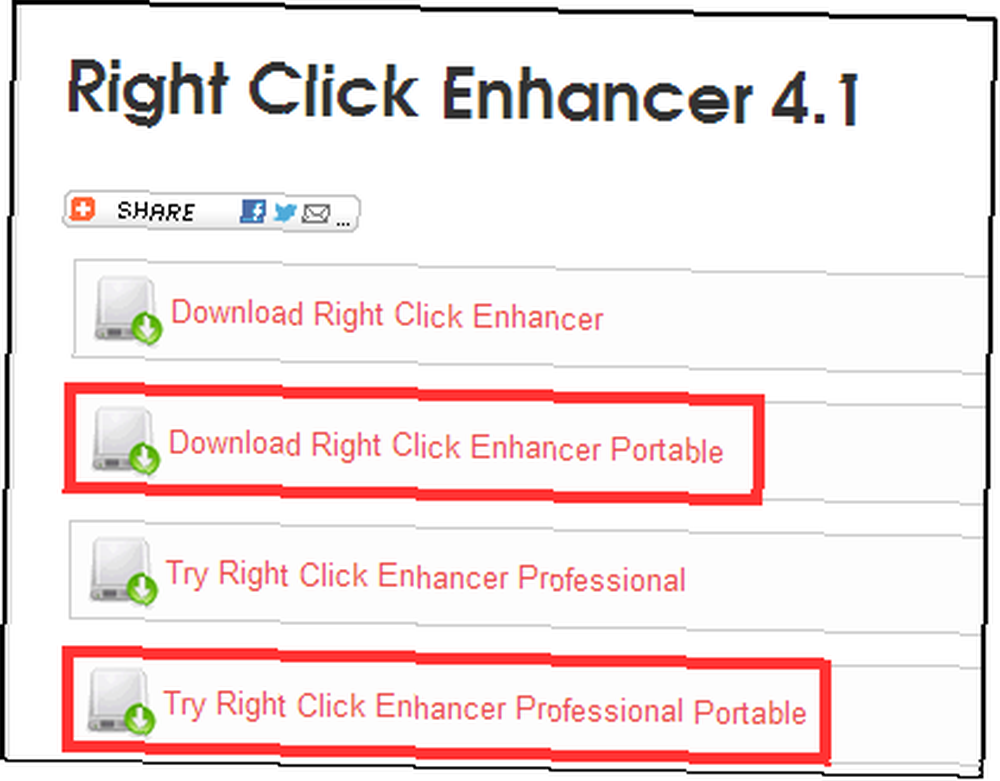
Tweaker'ı sağ tıklayın
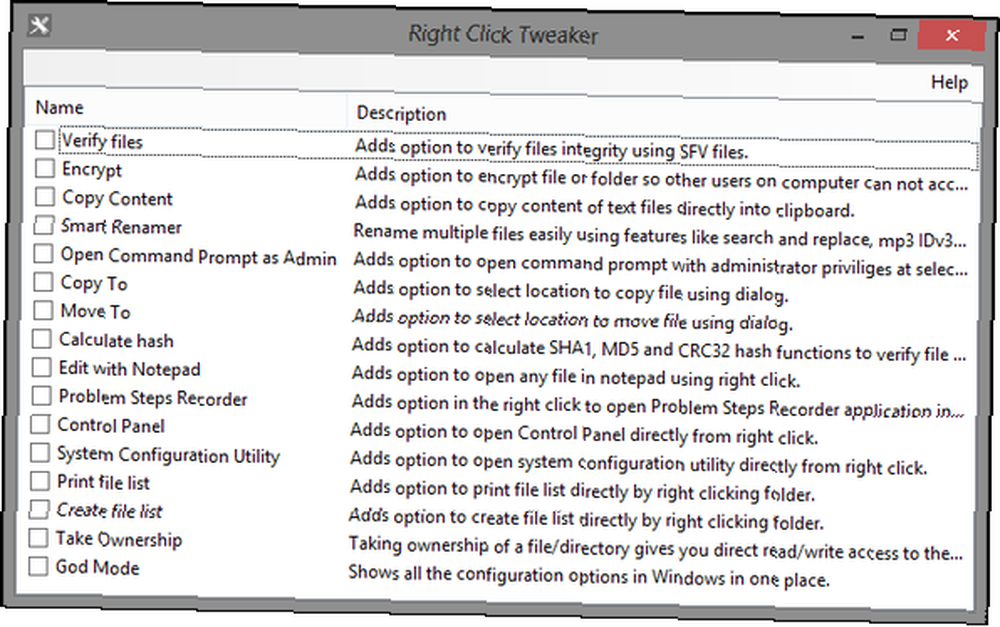
Sağ Tıklama Tweak, sağ tıklatma menüsüne ekleyebileceğiniz 16 farklı işleve sahiptir. Bu çeşitli seçenekler, günlük bilgisayar görevlerini daha kolay ve daha hızlı tamamlamanıza yardımcı olabilir. Her bir işlevi kısaca listeleyip tanımlayacağım.
- Dosyaları doğrula: SFV dosyalarını kullanarak dosyaların bütünlüğünü doğrular.
- şifrele: Dosya veya klasörü şifreler, diğer kullanıcıların erişimini önler.
- İçeriği Kopyala: Metin dosyalarının içeriğini doğrudan panoya kopyalar
- Akıllı Renamer: Birden fazla dosyayı, dosyaya özgü özelliklerle yeniden adlandırır
- Komut İstemi'ni Yönetici Olarak Aç: Seçilen bir klasörde yönetici haklarıyla komut istemini açar.
- Kopyala / Taşı: iletişim kutusunu kullanarak dosyayı kopyalamak / taşımak için konum seçin.
- Karma hesapla: Karma işlevlerini hesaplayarak dosya bütünlüğünü doğrular.
- Not Defteri ile düzenle: Herhangi bir dosyayı Not Defteri'nde açar
- Sorun Adımları Kaydedici: Windows'un yeni sürümlerinde bulunan Sorun Adım Kaydedicisini hızlıca açın.
- Kontrol Paneli: Kontrol Paneline hızlıca erişin
- Sistem Yapılandırma Yardımcı Programı: Sistem Yapılandırma Yardımcı Programına hızlıca erişin
- Dosya listesini yazdır / Dosya listesini oluştur: Doğrudan içerik menüsünden dosya listesini yazdırın veya oluşturun
- Sahipliğini almak: Dosyaya okuma / yazma erişimini doğrudan verir ve UAC Durdurmasını Artırıcı UAC İstemlerini Durdurur - Kullanıcı Hesabı Denetimi Nasıl Oluşturulur Beyaz Liste [Windows] UAC İstemlerini Artırmayı Durdurun - Nasıl Bir Kullanıcı Hesabı Denetimi Oluşturma Beyaz Listesi [Windows] Vista'dan beri, biz Windows kullanıcıları, kasıtlı olarak başlattığımız bir programın başladığını söyleyen Kullanıcı Hesabı Denetimi (UAC) isteminden rahatsız edildi, rahatsız edildi, sinirlendi ve yoruldu. Elbette, iyileştirildi,…, diğerlerini erişim için UAC'ye gitmeye zorlarken.
- Tanrı modu: tüm Windows yapılandırma seçeneklerini tek bir pencerede görüntüleyin.
Sağ Tıklama Düzenleyicisi
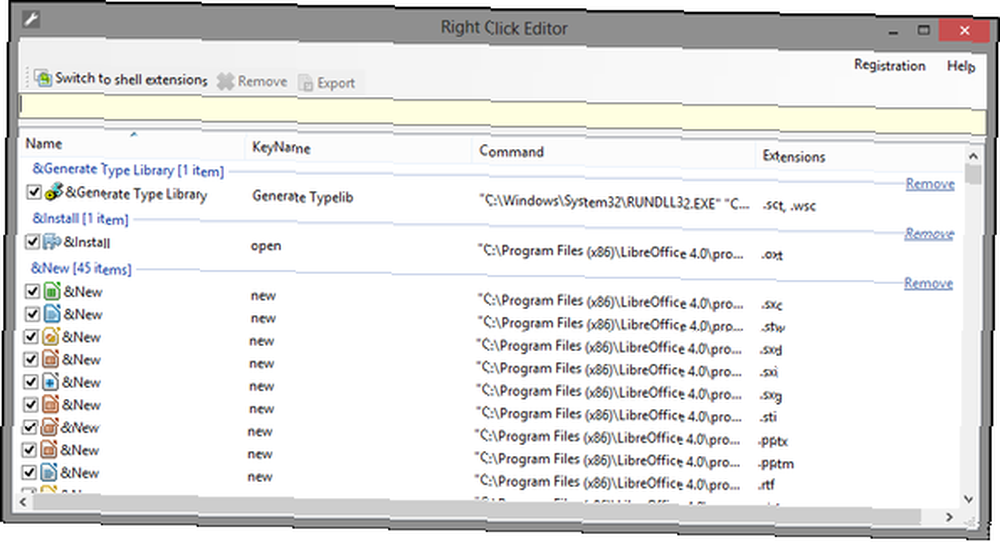
Sağ Tıklama Düzenleyicisi, içerik menüsündeki girdileri kaldırmanıza ve / veya devre dışı bırakmanıza olanak sağlar. Bunlar, Windows tarafından eklenen varsayılanları ve farklı programlar tarafından eklenen ek girdileri içerir. Bunların bazı örnekleri Malwarebytes olabilir. “Malwarebytes 'Anti-Malware ile tara” giriş veya Picasa’nın “Web Albümlerine Yükle”.
Menü komutları ve kabuk uzantıları arasında büyük “Çevirmek… ” sol üst köşedeki düğme.
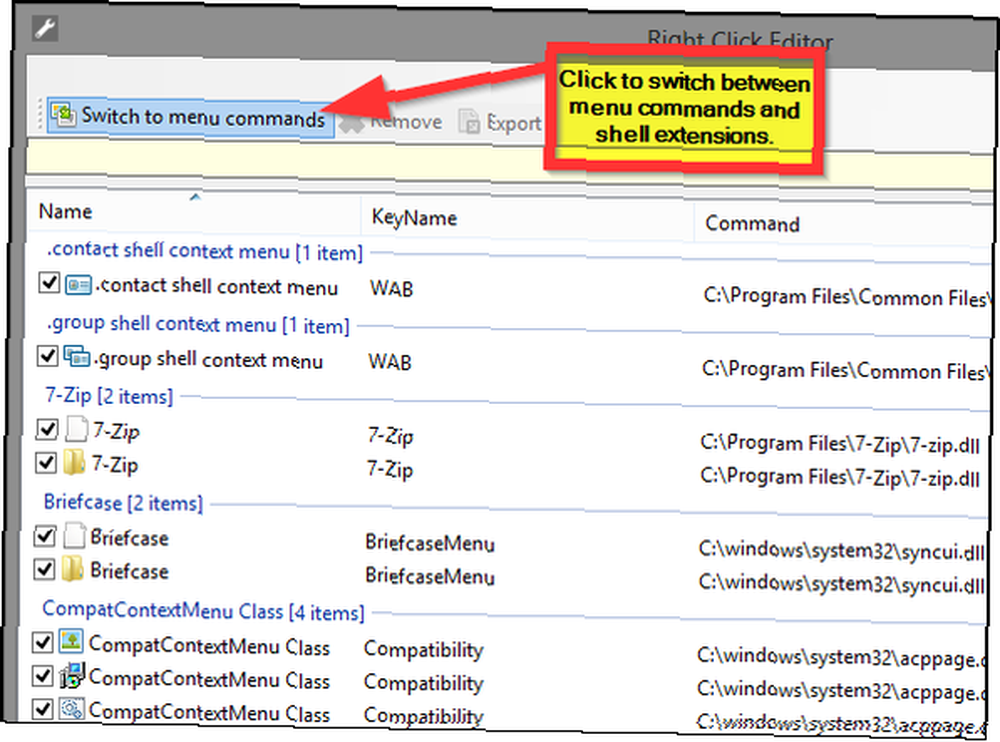
Dosya Türleri Düzenleyicisi
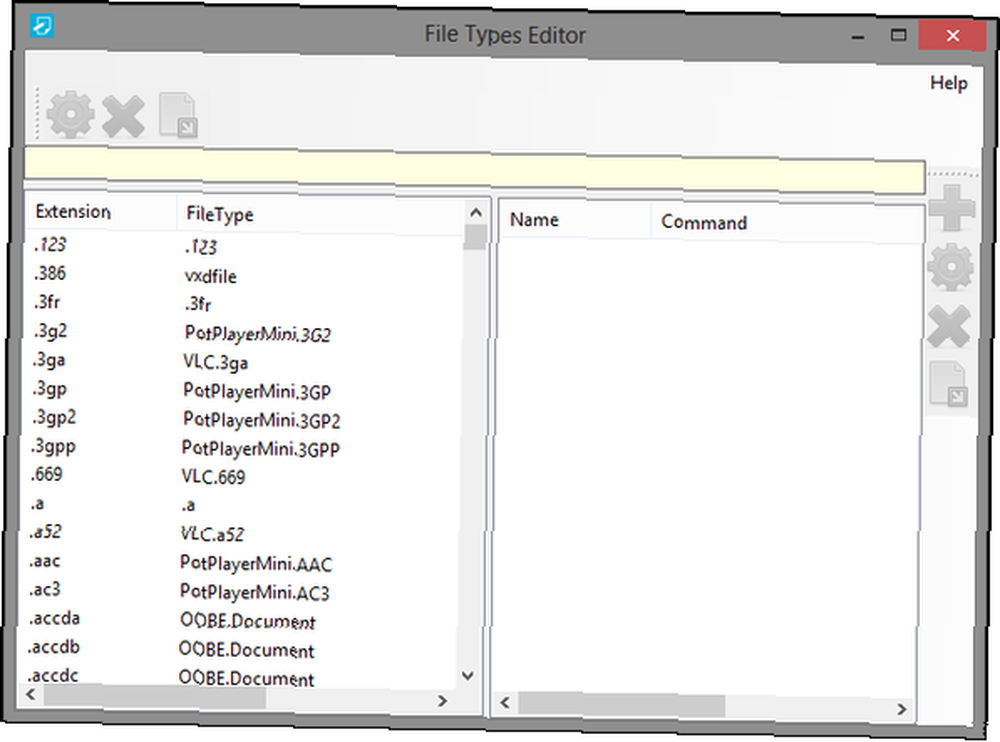
Dosya Türleri Düzenleyicisi, içerik menüsünde bir programın uzantısı ile hangi dosya türlerinin ilişkilendirileceğini değiştirmenize olanak sağlar. Örneğin, artık VLC Media Player 7'yi istemiyorsanız, Ücretsiz VLC Media Player 7'nin Çok Gizli Özellikleri Ücretsiz VLC Media Player'ın en iyi Gizli Özellikleri VLC, sizin tercih ettiğiniz medya oynatıcınız olmalıdır. Çapraz platform aracı, şu anda kullanabileceğiniz gizli özelliklerle dolu bir çantaya sahiptir. .MPG dosya biçimini oynatmak ve bunun yerine PotPlayer'ı dinlemek için Medya Oynatıcınız Suck mu? Benzersiz Bir Alternatif Deneyin: Daum PotPlayer [Windows] Media Player'ınız Suck mu? Benzersiz Bir Alternatif Deneyin: Daum PotPlayer [Windows] Ne zaman harika medya oynatıcıları hakkında bir makale yazsak, insanlar bize PotPlayer'ı hatırlatmakta hızlı davrandılar. Bir kere kontrol ettikten sonra, gerçekten harika olduğunu kabul etmek zorunda kaldık. Yani…, bu değişikliği yapabilirsiniz içinde bağlam menüsü. Şimdi, bu Windows varsayılanlarını değiştirmez - bunun için Denetim Masası> Varsayılan Programlar> Varsayılan programlarınızı ayarlamanız gerekir..
Dosya Türleri Düzenleyicisi'nde dosya türlerini düzenlemek, uzantıyı içerik menüsünden kaldırmak veya dışa aktarmak için düğmeler bulunur. Komut ekleme, düzenleme, kaldırma ve dışa aktarma fonksiyonları da vardır. Ek olarak, bu iki düğme bölümü pencerenin etrafında istediğiniz gibi hareket ettirilebilir.
Sağ Tıklama Kısayolları Oluşturucu
Sağ Tıklama Kısayolları Oluşturucu, doğrudan bağlam menüsüne yeni klasörler, dosyalar ve uygulama kısayolları eklemenize izin verir. Masaüstünüzü temiz ve düzenli tutmaya çalışıyorsanız, bu çok kullanışlıdır. Windows Masaüstünüzü bir kez ve her şey için nasıl temizleyin Windows Masaüstünüzü nasıl bir kez ve her şey için temizleyin. Düzenli bir Windows masaüstü bilgisayar, işlerin daha kolay bulunmasını sağlar, bakmak daha zevklidir ve stresi azaltır. Masaüstünüzü sırayla nasıl alacağınızı gösteriyoruz. , ancak düzenli olarak kullandığınız belirli uygulamalara erişme yolundan çıkmak istemeyin. Bu muhtemelen Sağ Tıklama Geliştirici'nin en kullanışlı işlevlerinden biridir.
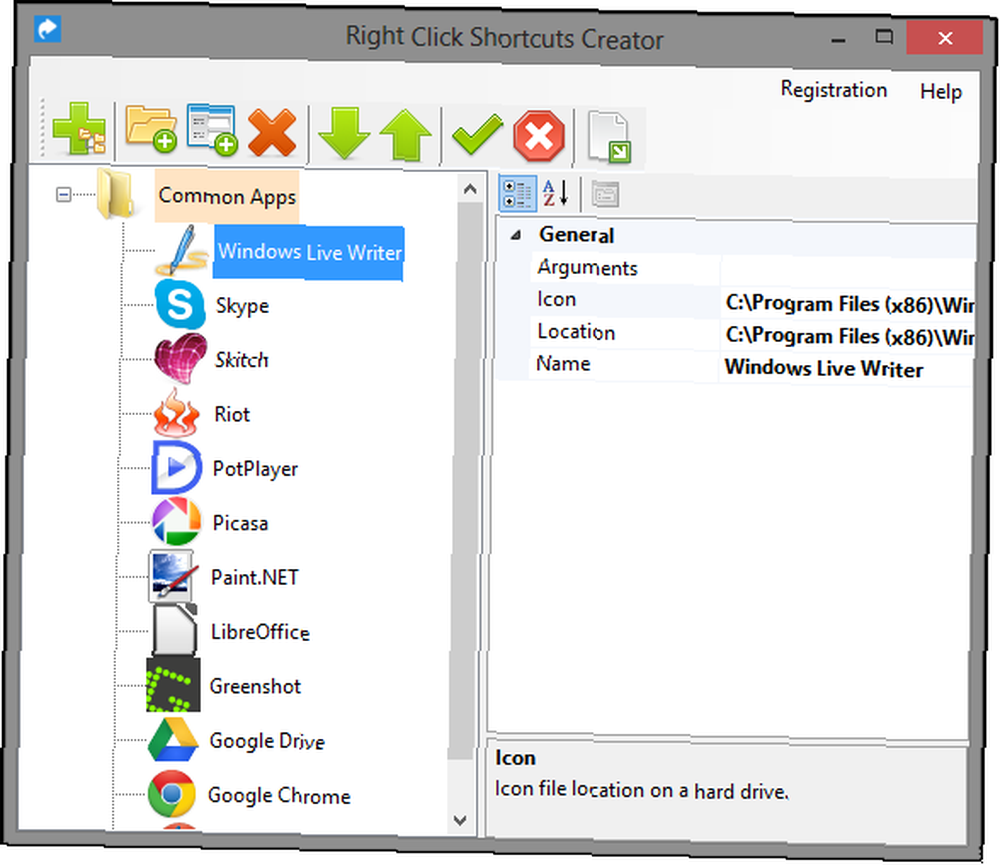
Yukarıdaki örnekte, adında bir klasör eklediğimi görebilirsiniz. “Yaygın Uygulamalar” ve sonra bağlam menüsünün girişlerle dolmasını önlemek için klasörün altına kısayollar eklendi. Aşağıda kullanımdayken göründüğü gibi.
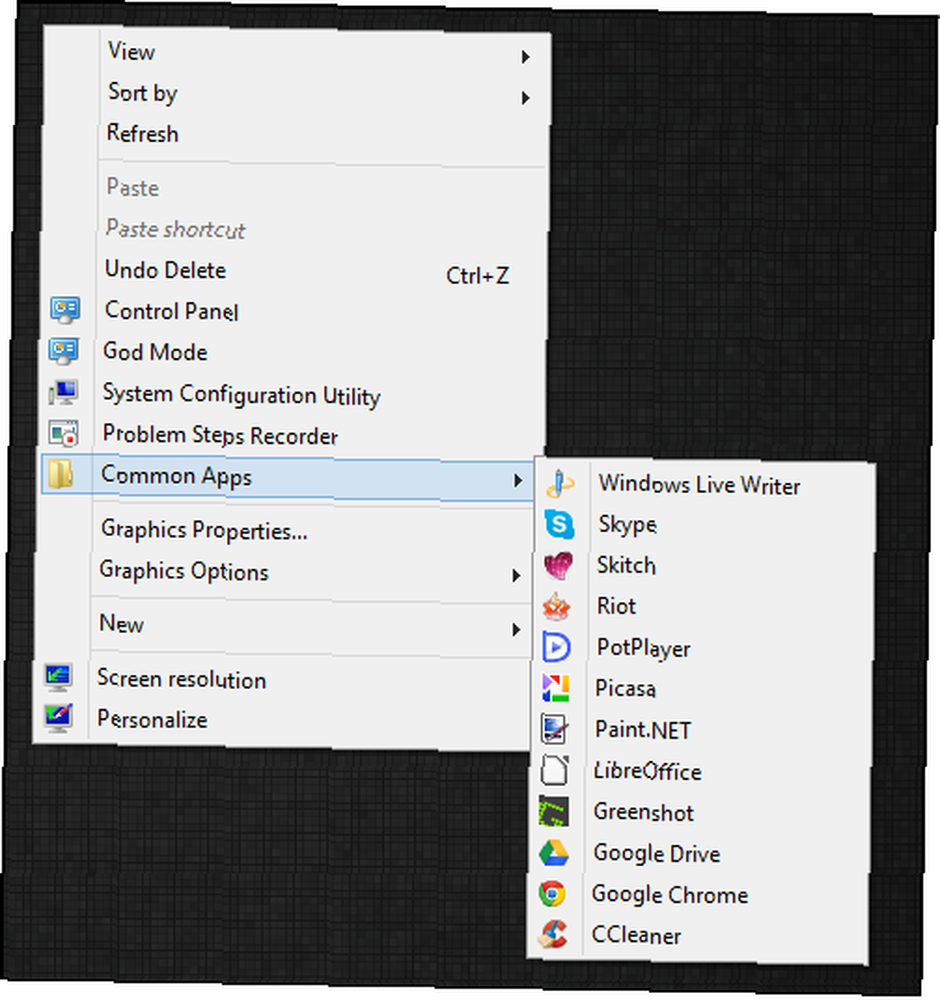
Yöneticiye Gönder
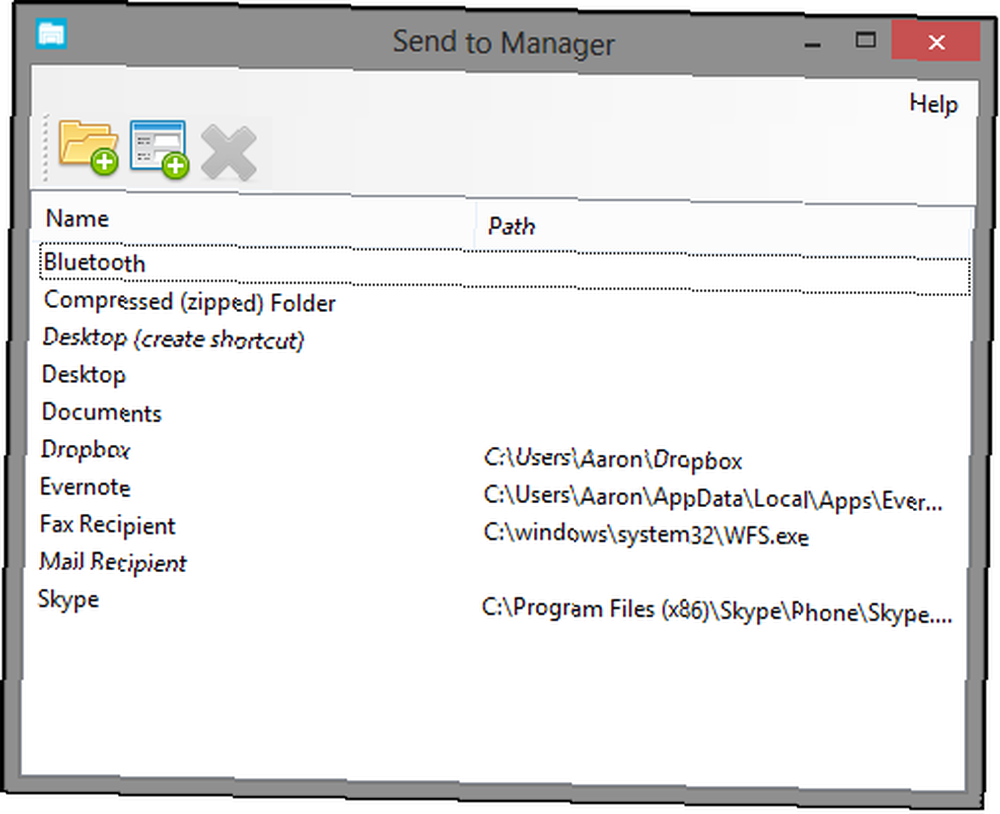
Gönderme Yöneticisi başka bir yararlı fonksiyondur ve beklediğiniz gibi, içerik menüsünde Gönderme alt menüsünü yönetmenizi sağlar. Buradan gönderilecek yeni dosya ve klasörler ekleyebilir (veya isterseniz silebilirsiniz). Örneğin, Google Drive’ın Gönder menüsünde bir girişi yoktu, bu yüzden Gönder Yöneticisi’ne kullanarak bir tane ekledim..

Başka bir kullanım, her zaman dosya eklediğiniz klasörler olabilir. Klasörü Gönder menüsüne ekleyerek, dosyaları dosyaya kopyalarken açmak zorunda değilsiniz..
Sağ Tıklama Düzenleyicisi IE
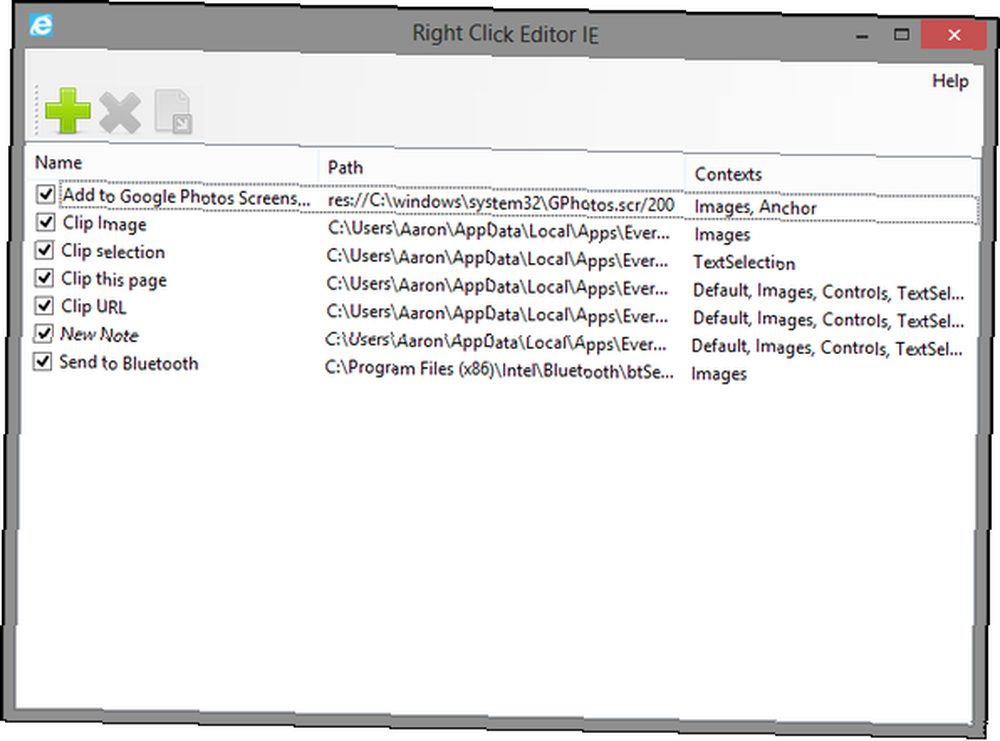
Hevesli bir Internet Explorer kullanıcısıysanız 7 Internet Explorer 9 Kullanıcılar İçin Faydalı İpuçları ve Püf Noktaları 7 Internet Explorer 9 Kullanıcılar İçin Faydalı İpuçları ve Püf Noktaları Tech web siteleri Google Chrome ve Mozilla Firefox hakkında çok şey yazıyor, bu yüzden biraz dışlanmış hissetmek çok kolay Internet Explorer kullanıyorsanız. Internet Explorer 9 kolayca İnternet'in en iyi sürümüdür ... bu özellik size çekici gelebilir. IE’deki içerik menünüz karmaşıklaşıyorsa, bu araçla yönetmek isteyebilirsiniz. Oldukça kullanışlı.
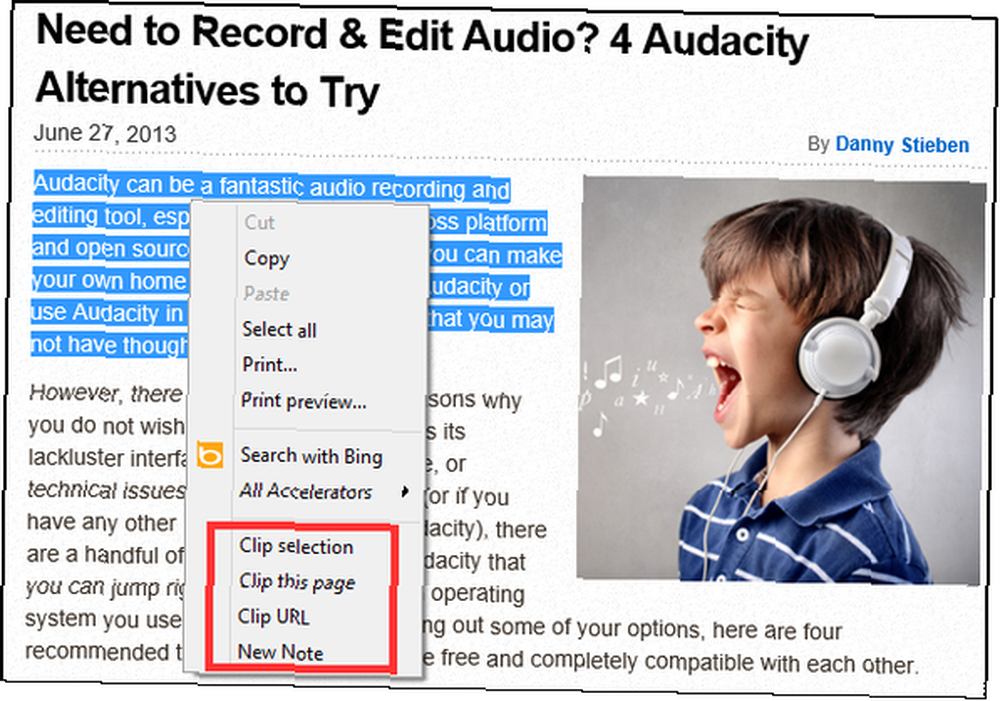
Yeni Menü Düzenleyici
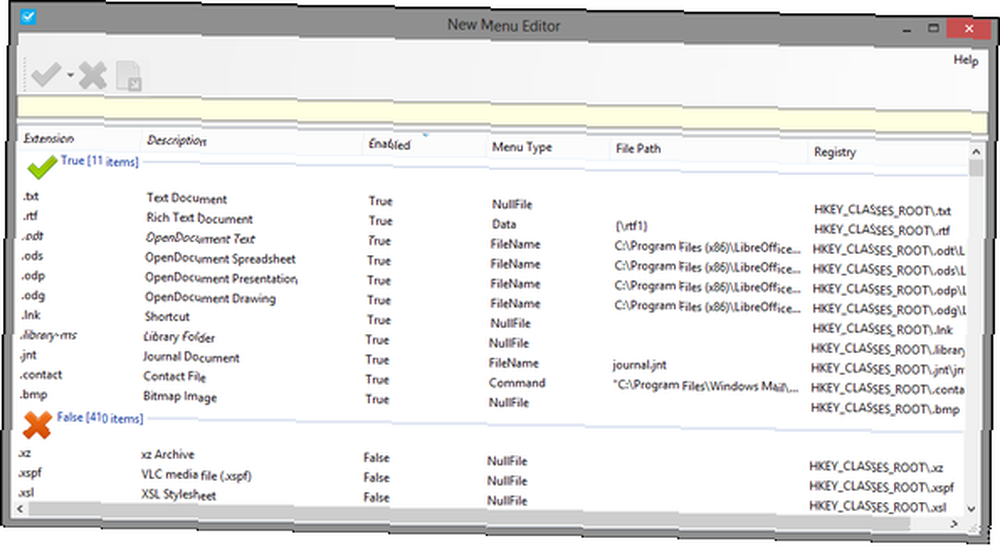
Yeni Menü Düzenleyici, içerik menüsünün alt menüsündeki girişleri eklemenizi ve silmenizi sağlar “Yeni”. Bu, varsayılan olarak orada bir dosya türü yoksa, düzenli olarak yenilerini oluşturduğunuzda yararlıdır..
Akıllı Renamer
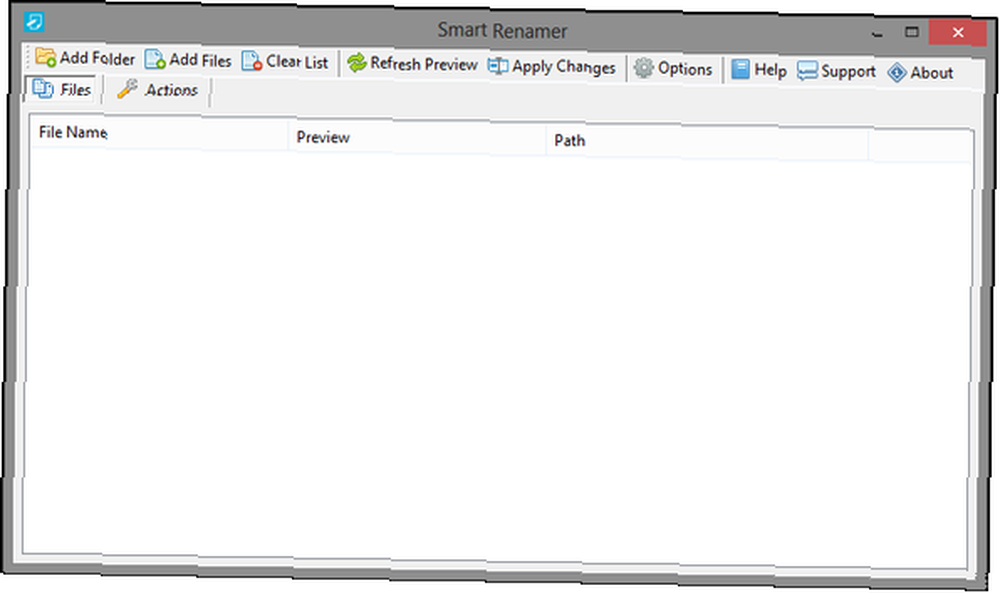
Akıllı Renamer işlevi, bağlam menüsüne bir Akıllı Renamer girişi eklemek için kullanabileceğiniz Sağ Tıklama Tweaker hakkında konuşurken önceden dokunulmuştu. Akıllı Renamer basitçe, değişiklik tarihi, boyutu ve ortam dosyalarıyla ilişkilendirilmiş etiketler gibi çeşitli dosya özniteliklerini kullanarak birden fazla dosyayı yeniden adlandırmanıza izin veren bir araçtır..
SmartSFV
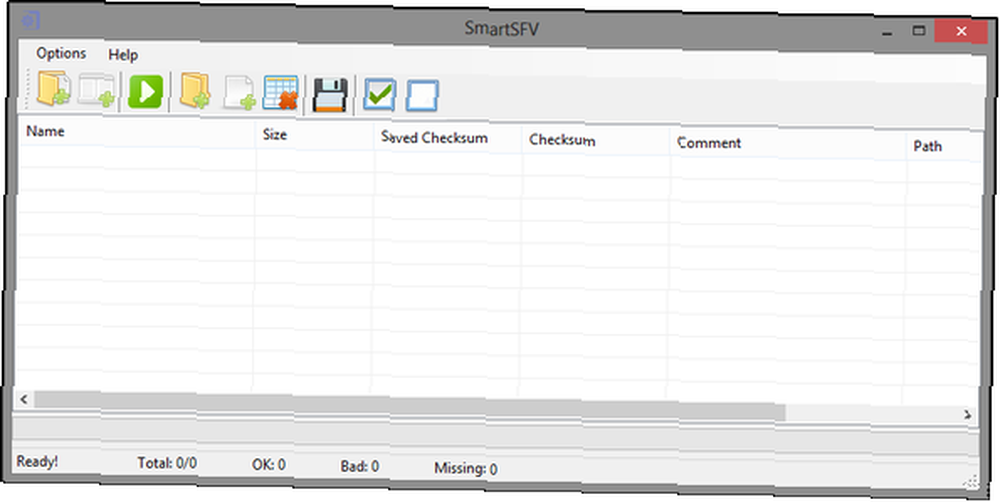
SFV, basit dosya doğrulaması, bir dosyanın bozulmadığını doğrulamak için kullanılan bir dosya formatıdır. Ancak, dosyanın orijinalliğini doğrulamaz. SmartSFV, indirdiğiniz dosyalarla birlikte gelen SFV dosyalarını doğrular. SFV dosyaları oluşturmak için de kullanabilirsiniz.
Pro Vs. Ücretsiz - Buna Değer mi?
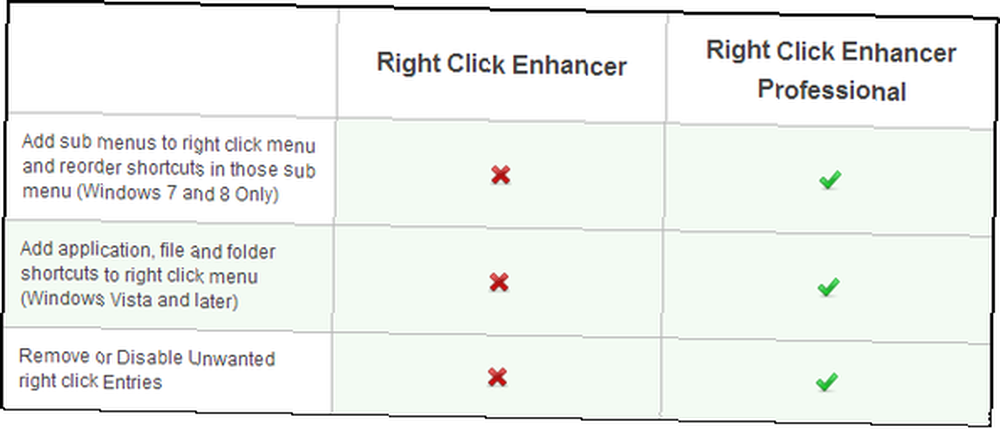
Ücretsiz sürümde alamayacağınız iki işlev vardır: Sağ Tıklama Kısayolu Oluşturucusu (alt menüler ekleme ve içerik menüsüne uygulama, dosya ve klasör kısayolları yeniden düzenleme ve ekleme) ve Sağ Tıklama Düzenleyicisi (içerik menüsü girişlerini kaldırma ve devre dışı bırakma).
Yani Profesyonel versiyonu buna değer mi? 10 ABD Doları için şunu söylüyorum - elde ettiğiniz özellikler harika ve program her aracı kolayca kullanmanız için gereken tüm bilgileri sağlar.
Sonuç
Kapanışta, size bunun sadece Sağ Tıklama Geliştiricisi'ne genel bir bakış olduğunu hatırlatmak isterim. Her bir işlevi daha iyi anlamak için, kullanımdaki tüm bilgileri görmek için her bir takımın kılavuzuna bakın..
Daha önce bir bağlam menüsü düzenleyicisi kullandınız mı? Eğer öyleyse, hangisi? Right Click Enhancer'i kullandıysanız, düşündükleriniz hakkındaki kişisel geri bildirimlerinizi duymak isteriz..











